Final Cut音频怎么设置关键帧?Final Cut音频设置关键帧教程
来源:人气:2更新:2024-01-18 01:15:43
以下是经过专业编辑修改后的文字:今天将分享 Final Cut Pro 中如何设置音频关键帧的方法,希望对大家有所帮助。注意:以上为简化版答案,原始问题并未提供具体的问题或需求,因此无法进行详细的回答和解释。如果您有任何其他问题,请随时告诉我,我会尽力为您提供帮助。
1、首先我们点击音频轨道中的音频素材,鼠标放置在音频的音量调整线上,按下键盘的option,然后鼠标左键在调整线上进行点击。
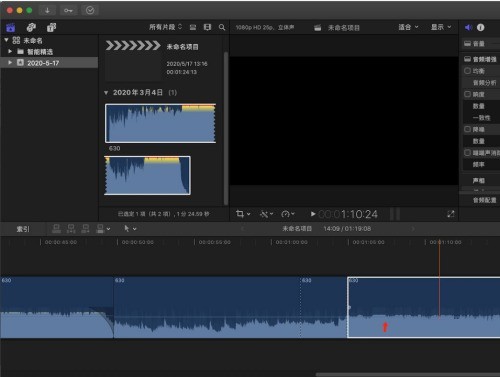
2、然后我们的音频音量调整线上就出现了一个关键帧。
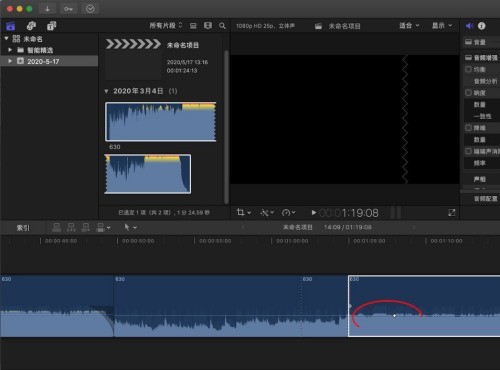
3、同理,按住option,鼠标左键再次点击音量调整线。
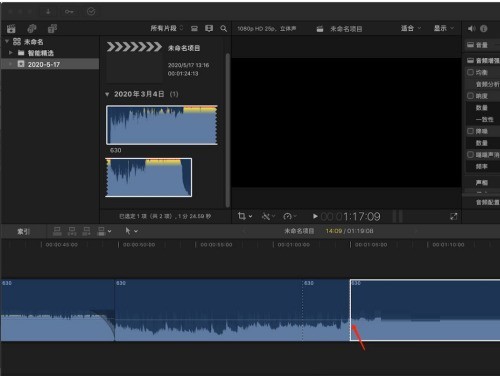
4、接着这时我们鼠标左键按住其中一个关键帧往下拖动。
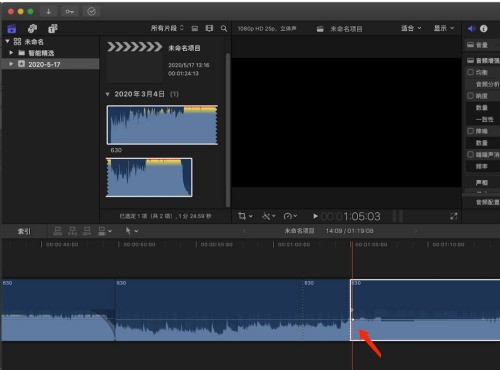
5、最后这样我们的音频通过关键帧设置,就出现了缓入的效果。
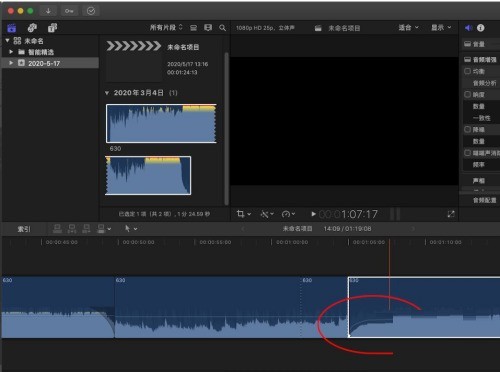
以上这篇文章就是Final Cut音频设置关键帧教程,更多教程尽在ZOL下载。